HBO Max er en populær streamingplatform, der tilbyder et stort udvalg af film, tv-serier og originalt indhold. Hvis du er Fire Stick-bruger og har problemer med at bruge HBO Max-appen, kan der være flere årsager til dette problem. Nogle af de mest almindelige årsager er dårlig internetforbindelse, forældet Fire Stick-software, forældet HBO Max-app og beskadigede app-data.
Heldigvis er du kommet til det rette sted! Disse problemer kan løses gennem en genstart, wi-fi-reset, firmwareopdatering osv.
I denne guide vil vi diskutere de almindelige årsager til, at HBO Max ikke fungerer på Fire Stick, og give dig nogle nemme og effektive løsninger til at løse problemet, så du kan komme tilbage til at streame dit yndlingsindhold på ingen tid.
Så lad os dykke ned i det!


Fire TV by Amazon
HBO Max fungerer ikke på Firestick
Problemer med HBO Max-streamingtjenesten, beskadigede appdata eller forvirrende konflikter mellem brugerkonti og Fire Stick-hardwaren er ofte skyld i problemer med HBO Max-afspilning på Amazons Fire Stick-streamingsticks.
En langsom internetforbindelse er en anden hyppig årsag til problemer med HBO Max på Fire Stick. Men der er også andre problemer, der gør, at HBO Max ikke fungerer som forventet. Jeg har listet de almindelige årsager og den løsning, du bør kende, som jeg har forklaret i detaljer i den anden del af denne artikel.
| Almindelig årsag Løsning | |
|---|---|
| Langsom internetforbindelse | Genstart Firestick og/eller ryd din HBO Max-apps caches og data |
| Korrupte app-data | Genstart din WiFi-router og din Firestick-enhed |
| Firestick-hardware | Opdater din enheds firmware, så den er opdateret til at reparere HBO Max ikke virker eller går ned på dit Fire TV. |
| Konflikter med brugerkonti | Genregistrer dit Fire TV med en af dine eksisterende Amazon-konti. Tjek min artikel om Firestick User Guide: o know why. |
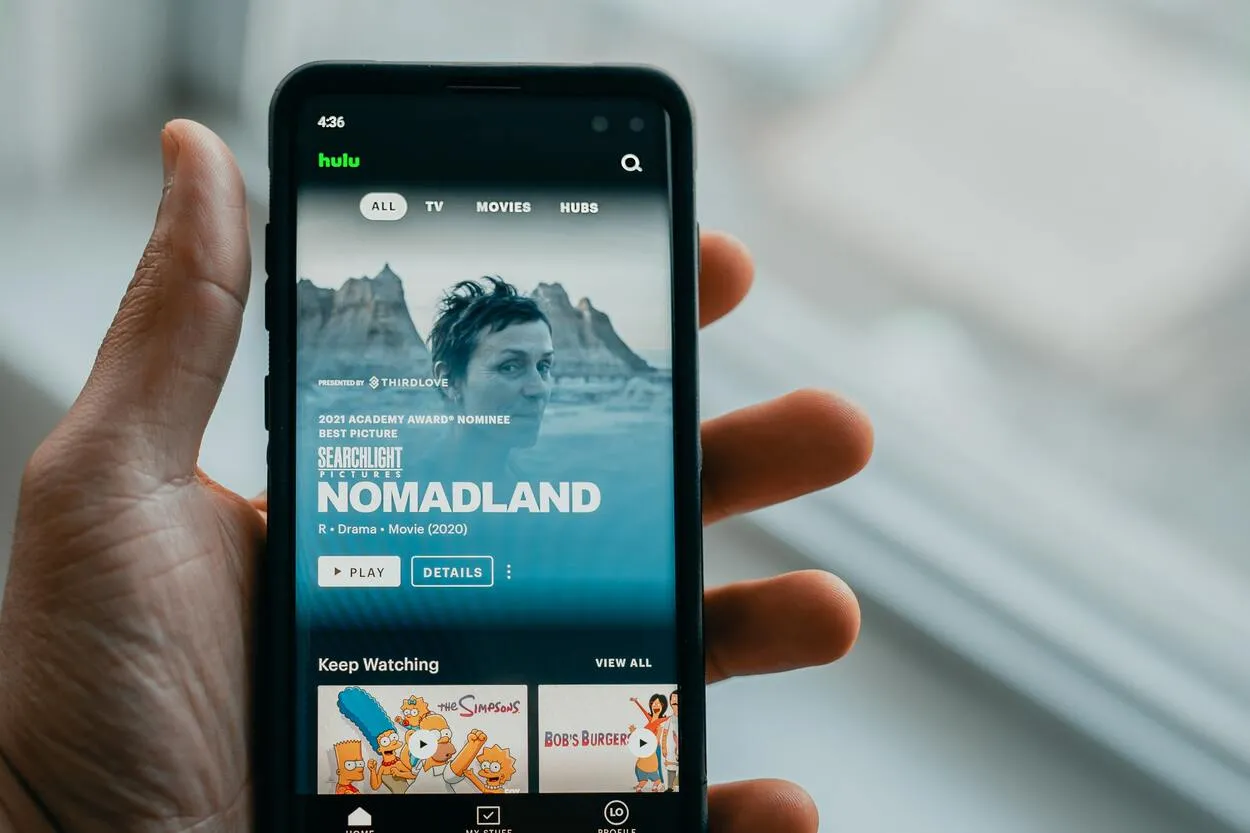
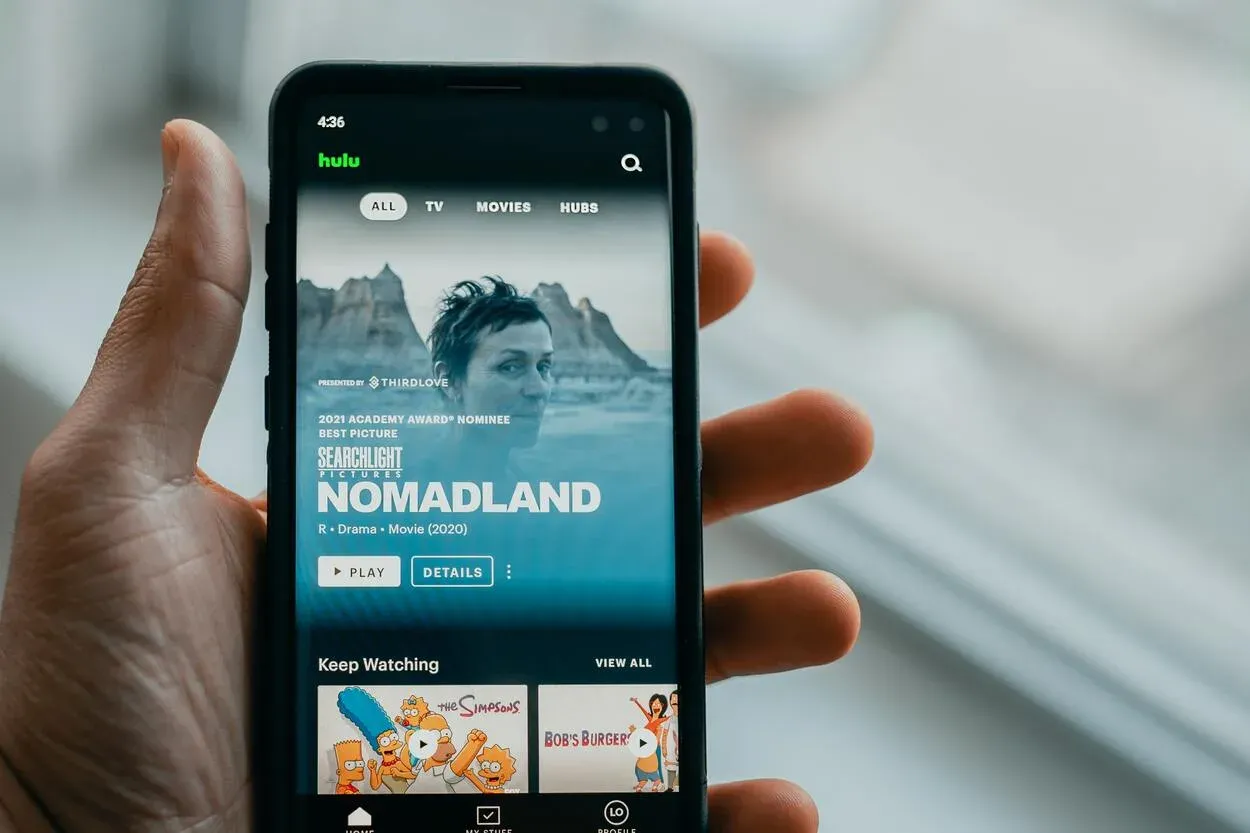
Hulu is an add-on for HBO Max
Hvordan fikser man HBO Max på Firestick, der ikke fungerer?
Du fikser HBO Max på Firestick ved at tvangslukke HBO Max-appen. Hvis du er utryg ved at tvangslukke HBO Max, kan du lige så godt slette cachedataene og åbne den igen ved at gøre følgende:
- Gå til Indstillinger
- Find Applikation
- Klik på Administrer
- Åbn det installerede program
- Vælg HBO Max
- Tryk på Ryd cache
Genstart programmet, og se, om det nu fungerer godt.
Sådan nulstiller jeg min HBO Max på Firestick
- Genstart din Firestick eller dit Fire TV: En genstart af din enhed kan ofte løse almindelige problemer. For at genstarte skal du gå til startskærmen på Fire TV og vælge “Indstillinger”. Derfra skal du vælge “My Fire TV” eller “Device” og derefter vælge “Restart”. Vent på, at din enhed genstarter, og prøv at bruge HBO Max igen.
- Nulstilling af Wi-Fi-netværk: Hvis du oplever problemer med din Wi-Fi-forbindelse, kan du prøve at nulstille dit netværk. For at gøre dette skal du gå til “Indstillinger” og vælge “Netværk”. Derfra skal du vælge “Wi-Fi” og derefter vælge “Glem netværk”. Når du har glemt netværket, kan du indtaste dine Wi-Fi-legitimationsoplysninger igen og oprette forbindelse til dit netværk igen.
Opdatering af HBO Max Firestick
For at opdatere din HBO Max-app skal du gå til din Play Store eller App Store. Klik på din notifikation. Hvis du kan se dit HBO Max-ikon, der beder dig om at opdatere, skal du klikke på det for at redigere din app. Bortset fra det er her andre opdateringer, du bør prøve.
- Firmwareopdatering til Fire TV: Forældet firmware kan forårsage kompatibilitetsproblemer og påvirke din streamingoplevelse. For at opdatere din firmware skal du gå til “Indstillinger”, vælge “Mit Fire TV” eller “Enhed” og derefter vælge “Om”. Derfra skal du vælge “Check for System Update” og vente på, at opdateringen downloades og installeres.
- Nulstil dit Fire TV eller Firestick: Hvis du stadig oplever problemer, kan du prøve at nulstille din enhed til fabriksindstillingerne. Husk, at dette vil slette alle dine indstillinger og data. For at nulstille skal du gå til “Indstillinger”, vælge “Mit Fire TV” eller “Enhed” og derefter vælge “Nulstil til fabriksindstillinger.”
- Installer HBO Max igen: Hvis ingen af ovenstående løsninger virker, kan du prøve at afinstallere og geninstallere HBO Max. For at gøre dette skal du gå til menuen “Indstillinger” på dit Fire TV, vælge “Programmer” og derefter vælge “Administrer installerede programmer.” Derfra skal du finde HBO Max og vælge “Afinstaller”. Når du har afinstalleret appen, kan du geninstallere den fra App Store.
Ved at følge disse trin kan du fejlfinde og løse problemer, du måtte opleve, når du bruger HBO Max på din Firestick eller dit Fire TV.
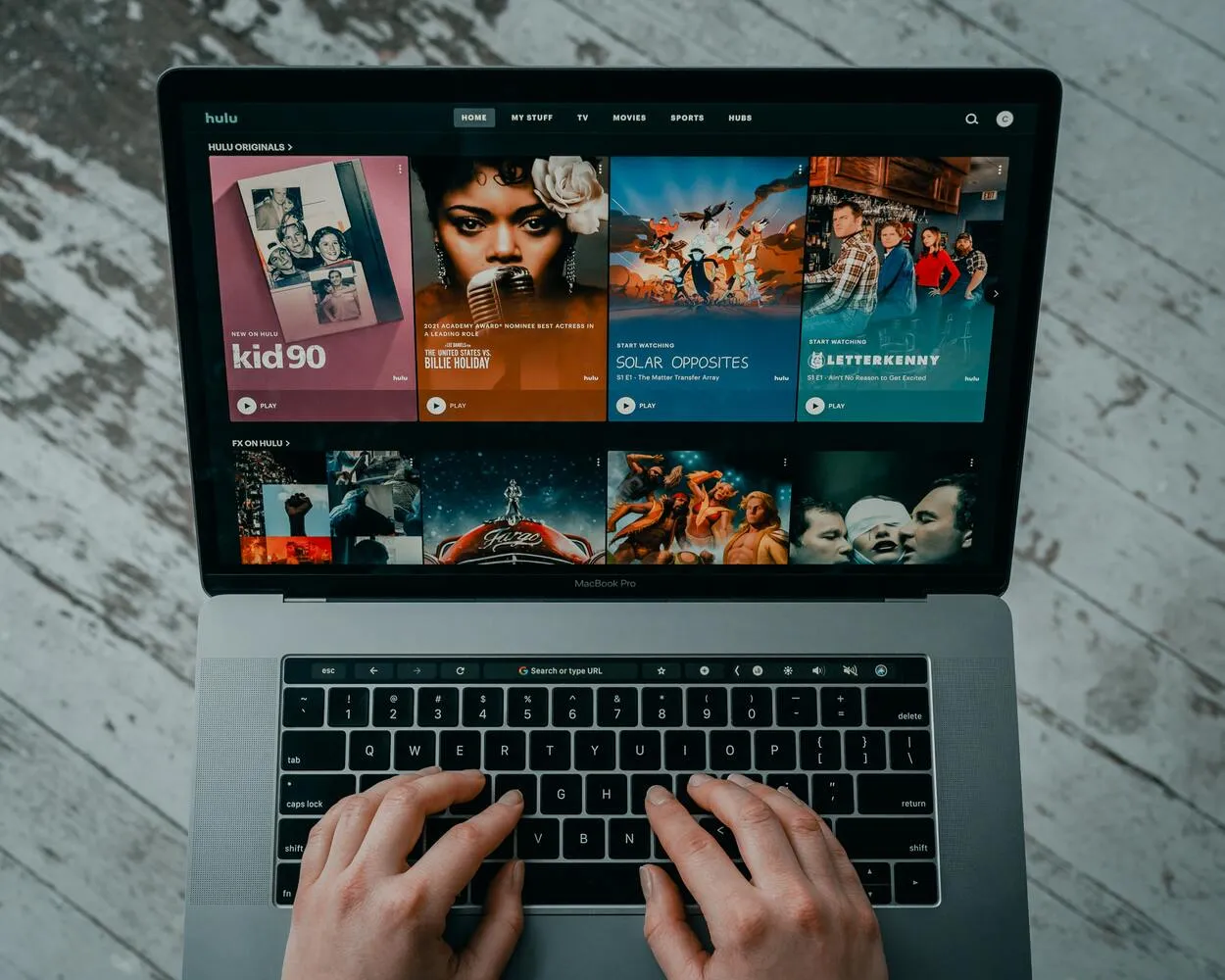
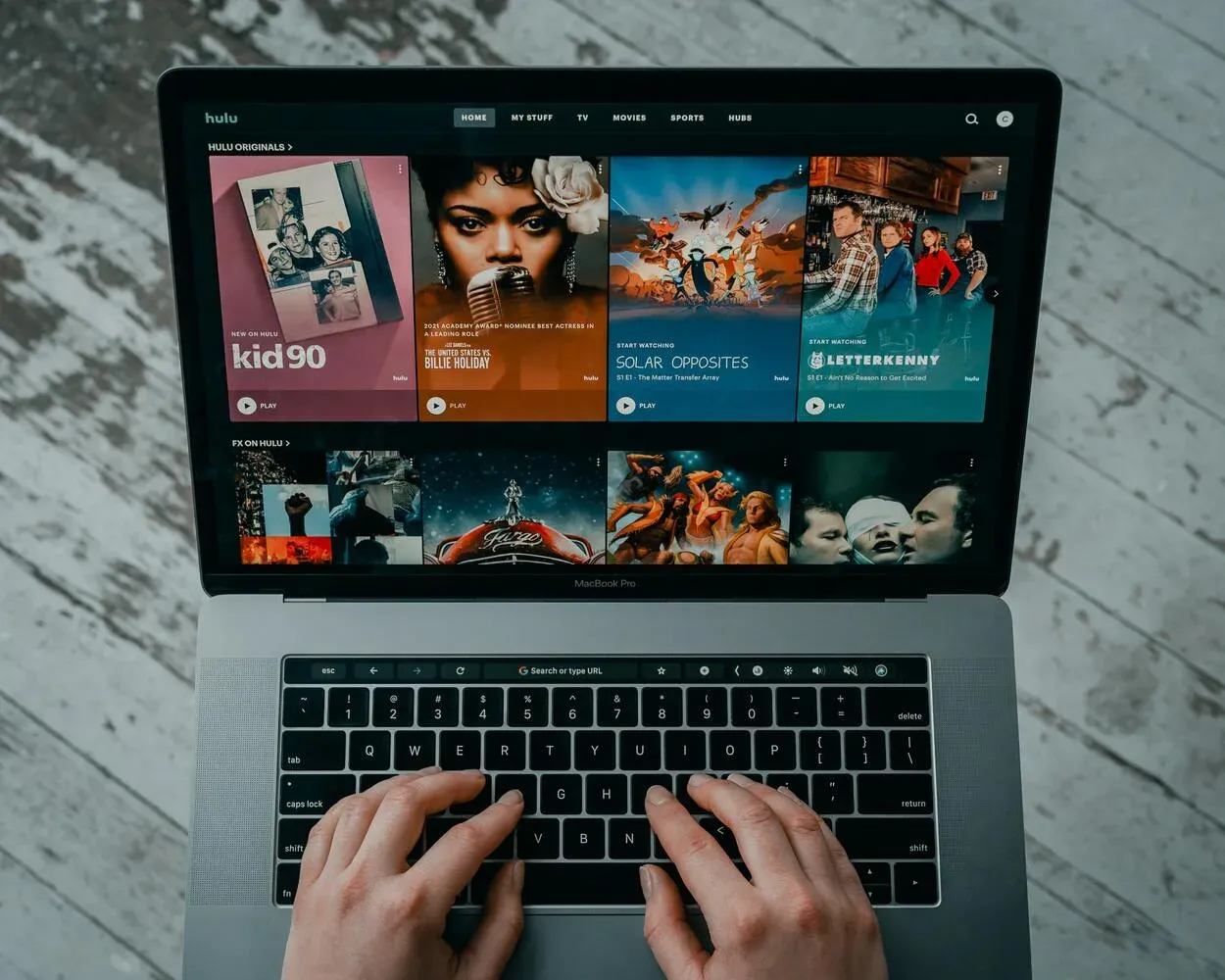
Hulu on a PC
Hvordan kan jeg fikse FireTV eller Firesticks HBO Max-version, der ikke understøttes?
Mange brugere af Firesticks eller Fire TV’er oplever problemer med ikke-understøttede versioner, når de kører HBO Max. Hvis du allerede har sideloaded programmet, kan du have dette problem.
I dette tilfælde skal du fjerne HBO Max fra din Firestick og geninstallere det via Amazon Appstore.
- Vælg program under indstillinger.
- Vælg HBO Max, når du har valgt Administrer installerede programmer.
- HBO Max bør være afinstalleret på dit Fire TV.
- Sig nu “søg efter HBO max”, mens du taler ind i mikrofonen på din Firestick eller fire tv-fjernbetjening.
- Download og installer HBO Max på din Firestick eller fire tv på dette tidspunkt.
Efter lanceringen vil du ikke støde på problemet med HBO Max ikke-understøttet version på dit FireTV. Dit fire tv streaming-problem kan også løses ved at geninstallere HBO Max.
Hvis dit Amazon Fire TV eller Firestick stadig viser den ikke-understøttede version. Rens derefter dit Fire TV for alle overflødige apps og andre elementer. Geninstaller HBO Max ved at udføre de førnævnte procedurer.
Problemet med HBO Max Unsupported Version ville være løst på dit Fire TV. Læs mere her: Tænder Firestick ikke? Trin-for-trin guide til løsning
Ofte stillede spørgsmål
Hvorfor fungerer HBO Max ikke med Firestick?
HBO Max fungerer muligvis ikke korrekt med Firestick på grund af kompatibilitetsproblemer eller forældet software eller firmware. For at løse problemet kan du prøve at genstarte din Firestick, nulstille dit Wi-Fi-netværk, opdatere firmwaren eller softwaren, geninstallere appen eller kontakte HBO Max-support for at få hjælp. Derudover skal du sikre dig, at du bruger den nyeste version af HBO Max-appen, og at din Firestick er kompatibel med appen.
Hvorfor fungerer HBO Max ikke?
Der kan være flere grunde til, at HBO Max ikke fungerer korrekt. Det kan skyldes dårlig internetforbindelse, forældet software eller firmware, beskadigede appdata eller kompatibilitetsproblemer med din enhed. For at løse problemet kan du prøve at genstarte din enhed, nulstille dit Wi-Fi-netværk, opdatere firmwaren eller softwaren, geninstallere appen eller kontakte HBO Max-support for at få hjælp.
Hvor mange enheder er tilladt på HBO MAX?
HBO Max giver dig mulighed for at streame på op til tre enheder samtidigt med én konto. Nogle serier og film kan dog have begrænsninger på antallet af tilladte streams på samme tid. Derudover er der en grænse på fem registrerede enheder pr. konto, og du kan skifte eller fjerne enheder efter behov.
Konklusion
Der har været mange klager over, hvordan HBO Max-appen nu ser ud til at crashe. Men jeg er sikker på, at de førnævnte fejlfindingsteknikker vil gøre det muligt for dig at løse problemet.
For at opsummere anbefaler jeg stærkt, at du sikrer dig, at din enheds firmware er opdateret for at reparere HBO Max, der ikke fungerer eller crasher på dit FireTV.
Hvis du allerede har sideloaded programmet, men problemet ikke forsvinder, skal du fjerne HBO Max fra din Firestick og geninstallere det via Amazon Appstore. Mange brugere af Firesticks eller Fire TV’er oplever problemer med ikke-understøttede versioner, når de kører HBO Max.
På den anden side sagde nogle brugere, at genstart af deres netværksudstyr løste HBO Max-problemet på deres Amazon Fire TV. Så det må være det første, vi alle bør prøve.
Andre artikler
- Hvor bliver LG’s TV produceret? (Opdaget!)
- Er Bluetooth tilgængelig på Insignia TV?
- Optager Ring-kameraet uden at være forbundet til internettet? (Lad os finde ud af det!)
- Sådan stopper du din Ring-enhed fra at gå offline
Klik her for at se den visuelle historieversion af denne artikel.






